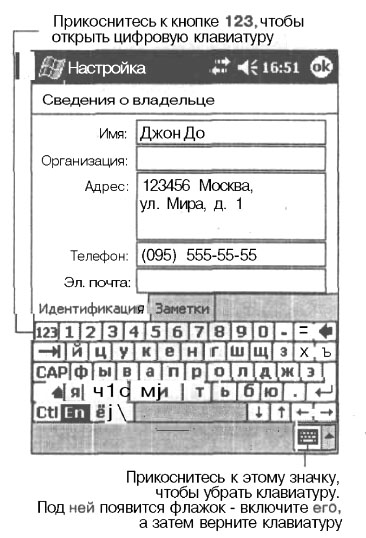В верхней части приложения находится кнопка Пуск (Start), регулятор громкости, часы и индикатор соединения. Если на экране приложения Сегодня нет вашего имени — значит, вы еще не ввели информацию о пользователе.
Ввод информации о пользователе
Чтобы ввести информацию о пользователе, выполните следующие действия:
- Коснитесь надписи Добавьте информацию о себе (Тар here to Set Owner Information). Кроме того, получить доступ к экрану Информация о пользователе (Owner Information) вы можете через меню: Пуск — Настройка — Сведения о владельце (Start — Settings — Owner Information).
- Убедитесь, что в нижней части экрана выбрана вкладка Идентификация (Identification), а затем прикоснитесь к полю Имя (Name). Появится программная клавиатура.
- Воспользуйтесь клавиатурой (прикасайтесь стилусом к буквам), чтобы заполнить все необходимые поля.
- Пометьте флажок Показывать при включении (Show Information when Device is Turned on), если хотите, чтобы после включения на экране отображалась информация о владельце устройства, то есть о вас.
- Выберите вкладку Заметки (Notes), если хотите ввести дополнительную информацию, например еще один номер контактного телефона или объявление о награде, если кто-нибудь найдет и вернет ваш утерянный карманный ПК.
- Нажмите ОК в верхнем правом углу экрана и выключите устройство. Так как мы пометили флажок в пункте 4 этой инструкции, отныне информация о пользователе будет отображаться на экране О себе (My Info) как показано на рисунке.
Если вы прикоснетесь к любому из элементов экрана программы Сегодня, откроется соответствующее приложение. Например, прикосновение к строке извещений о непрочитанных почтовых сообщениях приведет к открытию почтовой программы.
Удаление элементов с экрана Сегодня
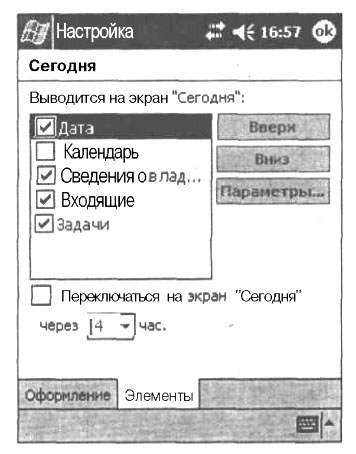
Я ношу наручные часы Casio, снабженные функциями отображения даты, поэтому приложение Календарь на домашнем экране КПК мне не нужно. Я удалю его. Чтобы удалить элементы с экрана программы Сегодня необходимо выполнить следующие действия:
- Нажмите Пуск — Настройка (Start — Settings). Появится экран Настройка (Settings).
- Прикоснитесь к иконке Сегодня (Today) на вкладке Личное (Personal), чтобы получить доступ к настройкам программы Сегодня.
- Выберите вкладку Элементы (Items) в нижней части экрана. Появится перечень элементов, выводимых на экране Сегодня.
- Уберите отметку с любого флажка, если не хотите, чтобы соответствующий элемент отображался на экране, и нажмите ОК в верхнем правом углу экрана. Данный элемент исчезнет с экрана приложения Сегодня.
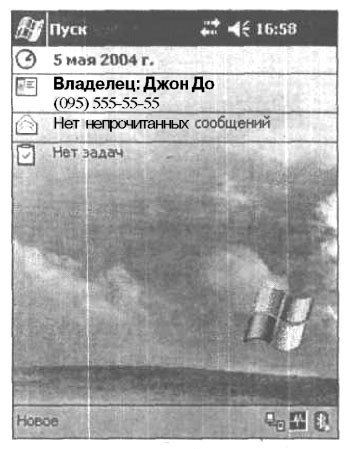
Можно сделать так, чтобы экран приложения Сегодня отображался через определенный промежуток времени, когда устройство не использовалось. Чтобы установить эту опцию, пометьте флажок Переключаться на экран «Сегодня» через __ часов (Display Today Screen if Device is not Used for __ Hours), а затем выберите количество часов из выпадающего меню. Это удобная функция — без нее на экране отобразилась бы программа, которая была запущена при нажатии клавиши питания или при переходе устройства в режим ожидания. Всегда приятно видеть экран Сегодня, когда вы включаете устройство после перерыва.
Изменение порядка элементов на экране Сегодня
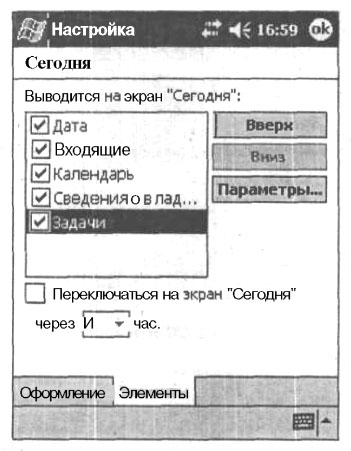
Чтобы изменить порядок элементов на экране Сегодня, выполните следующую последовательность действий:
- Выполните этапы 1-3 из предыдущего раздела «Удаление элементов с экрана Сегодня».
- Выберите название элемента, который вы хотите переместить. Не нажимайте флажок рядом с названием, а коснитесь самого названия элемента, например Задачи (Tasks). Справа от перечня элементов расположены три кнопки: Вверх (Move Up), Вниз (Move Down) и Параметры (Options). Отметим, что названия кнопок, которые можно использовать применительно к данному элементу, выглядят более ярко.
- Прикоснитесь кнопке Вверх (Move Up), чтобы передвинуть элемент к верхней части экрана, к кнопке Вниз (Move Down), чтобы передвинуть его в нижнюю часть списка, или к кнопке Параметры (Options), чтобы посмотреть, какие опции доступны для данного элемента.
- Нажмите ОК в верхней правой части экрана. Порядок расположения элементов на экране Сегодня изменится.
Как и в приложениях Windows вашего персонального компьютера, недоступные опции на экране карманного ПК отмечены серым цветом.
Для элементов Календарь (Calendar) и Задания (Tasks) существуют дополнительные опции. В программе Календарь вы можете выбирать, следует ли показывать на экране Сегодня следующую запланированную встречу, будущие встречи или расписание на весь день. В программе Задания вы можете выбирать, будут ли показаны важнейшие задания, задания на сегодня или просроченные задания.